Kaj storiti, če Google Chrome ne namesti razširitev
Sama po sebi brskalnika Google Chrome nima toliko različnih funkcij, ki jih lahko zagotovijo razširitve tretjih oseb. Skoraj vsak uporabnik Google Chroma ima seznam uporabnih razširitev, ki opravljajo različne naloge. Na žalost uporabniki Google Chrome pogosto naletijo na težavo, ko ni nameščenih nobenih razširitev brskalnika.
Nezmožnost namestitve razširitev brskalnika Google Chrome je precej pogosta med uporabniki tega brskalnika. Na ta problem lahko vplivajo različni dejavniki in zato obstaja rešitev za vsak primer.
Vsebina
- Zakaj razširitve niso nameščene v brskalniku Google Chrome?
- Razlog 1: napačen datum in čas
- 2. razlog: Nepravilno delovanje zbranih informacij brskalnika
- Razlog 3: Ukrepanje z zlonamerno programsko opremo
- Razlog 4: blokiranje namestitve protivirusnih razširitev
- Vzrok 5: Način aktivne združljivosti
- Vzrok 6: Sistem ima programsko opremo, ki ovira običajno delovanje brskalnika
- Brezplačno prenesete orodje za čiščenje Google Chrome
- Vprašanja in odgovori
Zakaj razširitve niso nameščene v brskalniku Google Chrome?
Razlog 1: napačen datum in čas
Najprej poskrbite, da se na računalniku prikažejo pravi datum in ura. Če ti podatki niso pravilno nastavljeni, levo kliknite na datum in uro v pladnju ter v prikazanem meniju kliknite gumb »Nastavitve datuma in časa «.
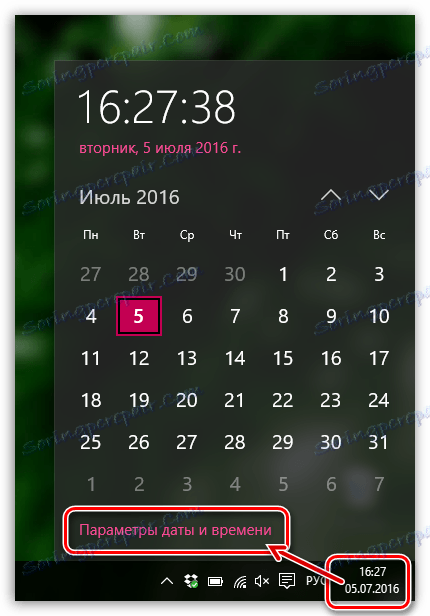
V prikazanem oknu spremenite datum in uro z nastavitvijo, na primer samodejno določitev teh parametrov.
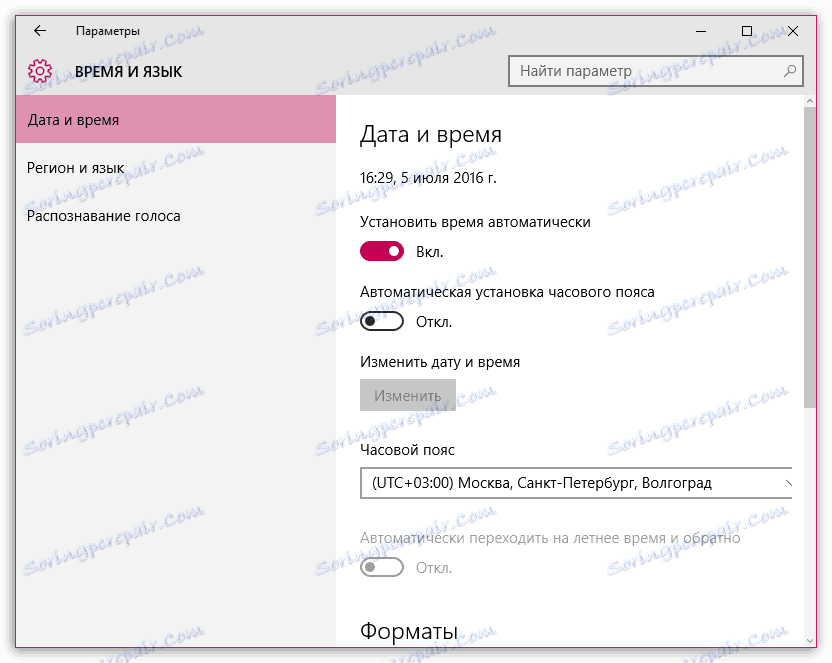
2. razlog: Nepravilno delovanje zbranih informacij brskalnika
V svojem priljubljenem brskalniku morate občasno očistiti predpomnilnik in piškotke. Pogosto te informacije, ki se po nekaj časa kopičijo v brskalniku, lahko privedejo do nepravilnega delovanja spletnega brskalnika, ki izlije, vključno z nezmožnostjo namestitve razširitev.
Preberite tudi: Kako počistiti predpomnilnik v Google Chromu
Preberite tudi: Kako počistiti piškotke v brskalniku Google Chrome
Razlog 3: Ukrepanje z zlonamerno programsko opremo
Nedvomno, če ne morete namestiti razširitev v brskalniku Google Chrome, morate sumiti na aktivno delovanje virusov v računalniku. V tem primeru boste morali opraviti protivirusni pregled sistema za viruse in, če je potrebno, odpraviti ugotovljene pomanjkljivosti. Če želite preveriti sistem za prisotnost zlonamernih programov, lahko uporabite tudi poseben zdravilni pripomoček, na primer Dr.Web CureIt .
Poleg tega virusi pogosto okužijo datoteko gostitelja , katere popravljena vsebina lahko povzroči nepravilno delovanje brskalnika. Na uradnem spletnem mestu Microsoft s to povezavo ponuja podrobna navodila o tem, kje se nahaja gostiteljska datoteka in kako lahko vrne izvirni pogled.
Razlog 4: blokiranje namestitve protivirusnih razširitev
V redkih primerih se protivirusni program lahko namesti kot protivirusen za dejavnost virusa, ki bo seveda blokiran.
Če želite to preprečiti, začasno prekinite protivirusni program in znova poskusite namestiti razširitve v Google Chromu.
Vzrok 5: Način aktivne združljivosti
Če ste omogočili način združljivosti za Google Chrome, lahko to povzroči tudi nezmožnost namestitve dodatkov v brskalnik.
V tem primeru morate onemogočiti način združljivosti. Če želite to narediti, z desno miškino tipko kliknite bližnjico Chrome in v kontekstnem meniju, ki se prikaže, odprite »Lastnosti« .
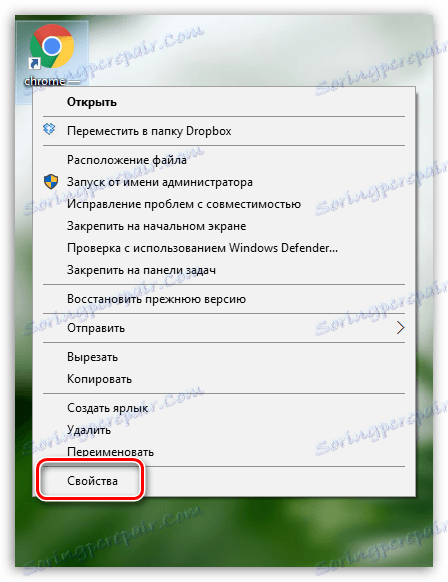
V oknu, ki se odpre, odprite kartico »Združljivost « in počistite polje »Zaženite program v načinu združljivosti« . Shranite spremembe in zaprite okno.
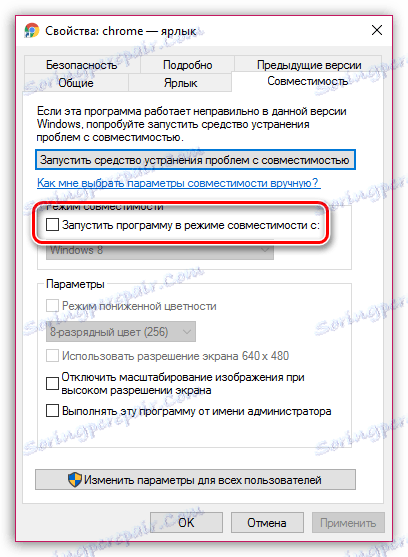
Vzrok 6: Sistem ima programsko opremo, ki ovira običajno delovanje brskalnika
Če ima računalnik programe ali procese, ki blokirajo običajno delovanje brskalnika Google Chrome, je v tem računu Google uvedel posebno orodje, ki bo skeniralo sistem, prepoznalo problematično programsko opremo, ki povzroča težave pri delu brskalnika Google Chrome, in jo nemudoma zadene.
Brezplačno prenesete orodje, lahko sledite povezavi na koncu članka.
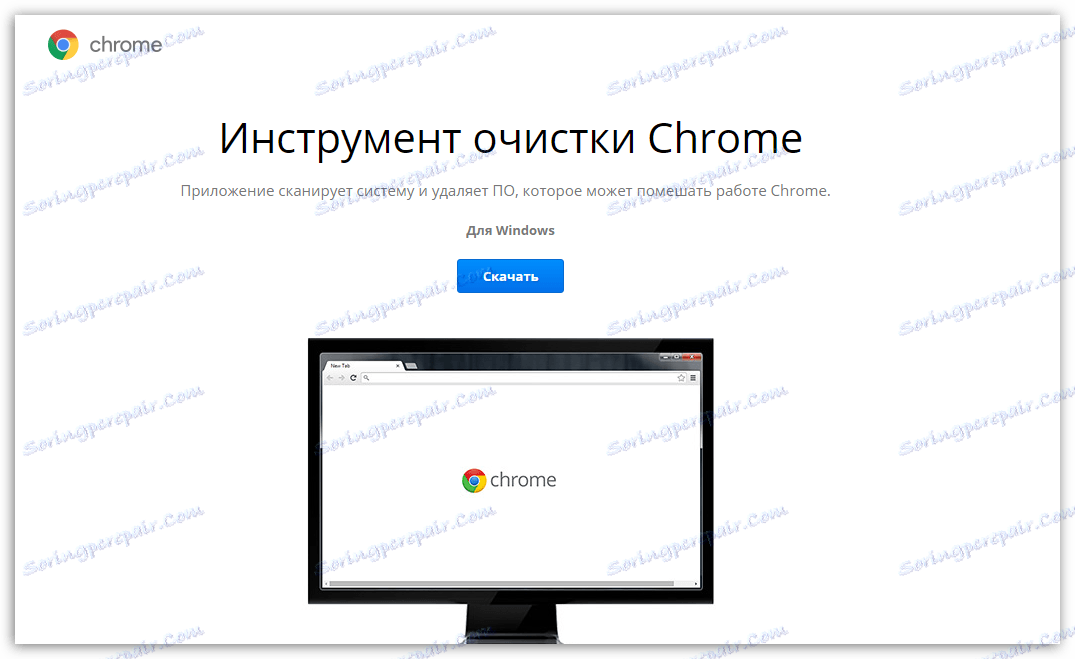
To je praviloma glavni razlog za nezmožnost namestitve razširitev v brskalnik Google Chrome.